Aktualisiert August 2025 : Beenden Sie diese Fehlermeldungen und beschleunigen Sie Ihr Computersystem mit unserem Optimierungstool. Laden Sie es über diesen Link hier herunter.
- Laden Sie das Reparaturprogramm hier herunter und installieren Sie es.
- Lassen Sie es Ihren Computer scannen.
- Das Tool wird dann Ihren Computer reparieren.
Glarysoft hat schon immer kostenlose Dienstprogramme für Windows zum Download bereitgestellt. Zuvor hatte The windows-nachrichten.de auch mehrere Glarysoft kostenlos zum Herunterladen von Dienstprogrammen abgedeckt. Glarysoft hat bisher mehrere Dienstprogramme auf den Markt gebracht, die Windows-Benutzern bei ihren täglichen Aufgaben helfen. Dieses Mal decken wir ein weiteres sehr nützliches Programm von Glarysoft für Windows ab, das kostenlos ist. Dies ist Glarysoft Absolute Uninstaller, ein kleines Dienstprogramm, das hilft, unerwünschte Programme, Anwendungen und Software einfach zu deinstallieren.
Glarysoft Absolute Uninstaller
Wir empfehlen die Verwendung dieses Tools bei verschiedenen PC-Problemen.
Dieses Tool behebt häufige Computerfehler, schützt Sie vor Dateiverlust, Malware, Hardwareausfällen und optimiert Ihren PC für maximale Leistung. Beheben Sie PC-Probleme schnell und verhindern Sie, dass andere mit dieser Software arbeiten:
- Download dieses PC-Reparatur-Tool .
- Klicken Sie auf Scan starten, um Windows-Probleme zu finden, die PC-Probleme verursachen könnten.
- Klicken Sie auf Alle reparieren, um alle Probleme zu beheben.
Die Verwaltung von Software und installierten Programmen kann zu einem Problem werden, wenn Sie zu viele unnötige Programme installiert haben. Durch diese unnötigen und unbenutzten Programme wird der PC langsam. Dann muss der Benutzer sitzen und diese Programme einzeln deinstallieren. Eine der kostenlosen Glarysoft-Dienstprogramme, z.B. Glarysoft Absolute Uninstaller, hilft Ihnen dabei, diese Aufgabe zu vereinfachen.
Laden Sie einfach den Glarysoft Absolute Uninstaller von der Website herunter und dieses 14,11 MB große Utility-Programm lädt sich im Handumdrehen herunter. Bei der Installation sieht die Schnittstelle wie folgt aus:
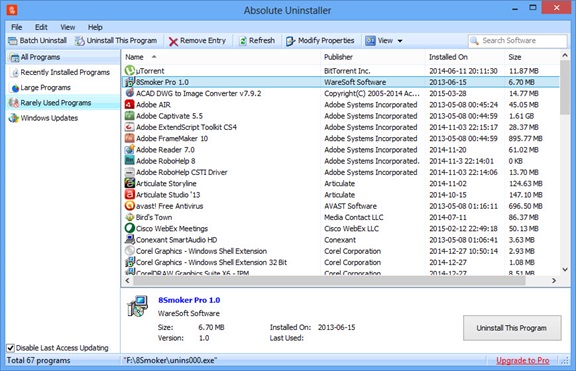
Die Benutzeroberfläche von Glarysoft ist in der Regel einfach, intuitiv und benutzerfreundlich. Dasselbe gilt auch für den Glarysoft Absolute Uninstaller. Der linke Bereich zeigt alle Programme, große Programme, selten verwendete Programme und Windows-Updates. Sie können die Details über das Programm sehen, wenn Sie auf Ansicht – Details gehen. Mit dem Tool können Sie die Programme auch als Ikonen oder Liste anzeigen. Wenn Sie ein beliebiges Programm aus der Liste auswählen, werden die Details zum Programm unten im Fenster angezeigt. Die Angaben wie Größe, Installation, Version und zuletzt verwendetes Datum und Uhrzeit helfen Ihnen bei der Entscheidung, ob Sie das Programm behalten oder deinstallieren möchten.
Um mehrere Programme gleichzeitig zu deinstallieren, klicken Sie auf die Registerkarte Stapel-Deinstallation oben links. Danach erscheinen vor dem Namen jedes Programms Ankreuzfelder. Markieren Sie die Kästchen der Programme, die Sie von Ihrem System entfernen möchten und der Glarysoft Absolute Uninstaller deinstalliert das Programm fast sofort.
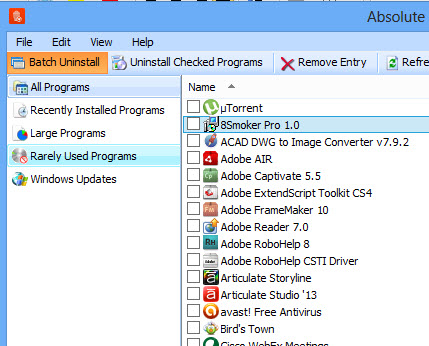
Vorteile von Glarysoft Absolute Uninstaller
Der Glarysoft Absolute Uninstaller bietet mehrere Vorteile. Hier sind einige davon:
- Es ist eine kostenlose, kleine und problemlose Software, die bei der Verwaltung der Dateien, Software und Anwendungen auf Ihrem System hilft.
- Es ist äußerst benutzerfreundlich.
- Es bietet Auto-Fixing für die ungültigen Einträge eines Programms
- Sie können die Apps und Dateien in Stapeln verarbeiten.
- Es löscht alle deinstallierten Dateien und Ordner vollständig.
- Es benötigt ein Backup der Dateien und kann diese auch wiederherstellen.
- Die Software kann Eigenschaften ändern und weitere Programmdetails anzeigen.
Schlussfolgerung
Zusammen mit dem Absolute Uninstaller können Sie auch Glarysoft Quick Startup und Glarysoft Security Process Explorer ausprobieren.
EMPFOHLEN: Klicken Sie hier, um Windows-Fehler zu beheben und die Systemleistung zu optimieren
